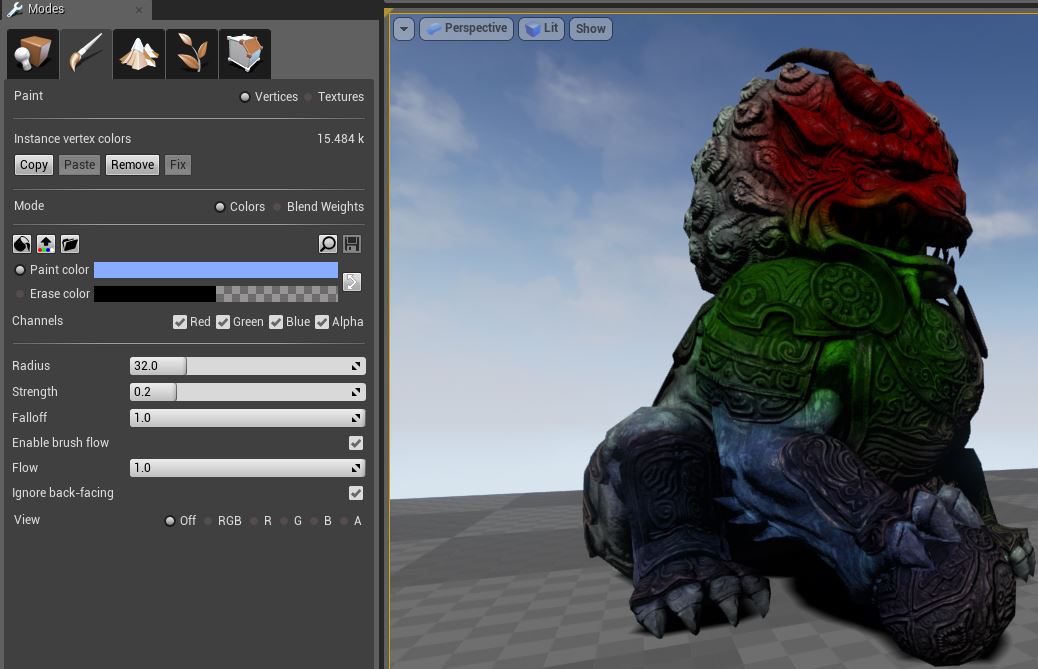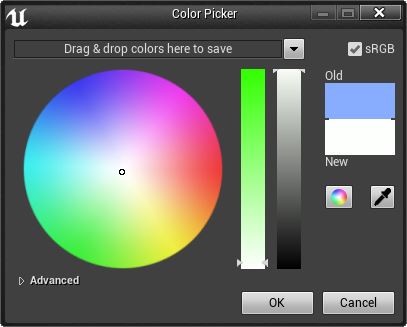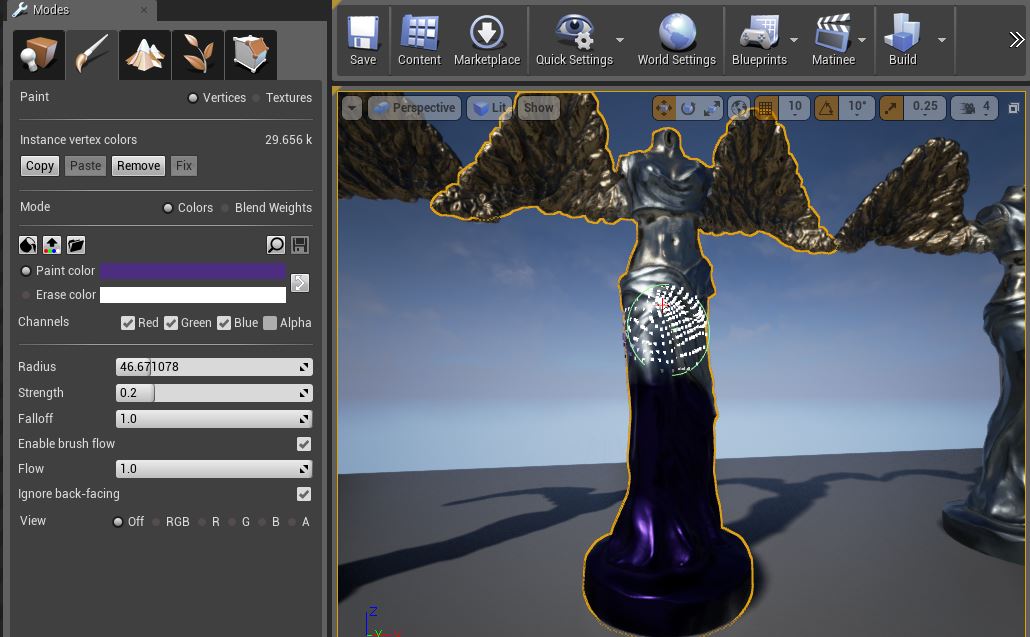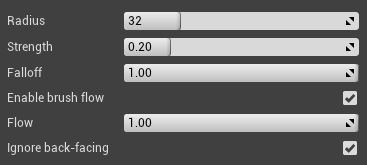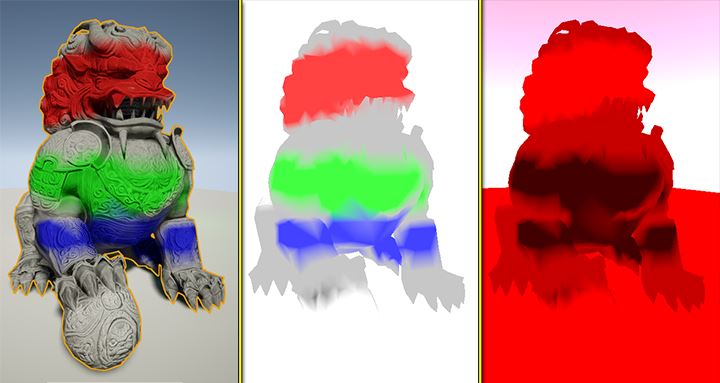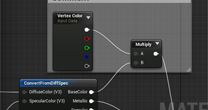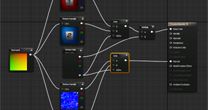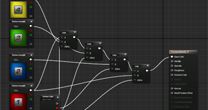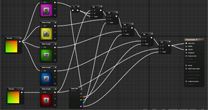资源和实例
网格物体描画用户指南
网格物体描画模式 提供了在您的网格物体上调整颜色和贴图的快速和简单的方法。以下部分涵盖了供您尽可能使用这个强劲工具的所有关键性技巧。
网格物体描画 工具允许您在关卡视口中交互式地在静态网格物体上描画顶点颜色。 您可以使用唯一的 颜色/alpha值 来描画一个单独网格物体的多个实例,并且可以在您的材质中以任意的方式使用那个数据。
您可以直接可视化顶点颜色数据,并可以轻松地同时编辑多个网格物体。 当然,这个工具有一些用于描画“混合权重”的专用功能,允许您基于每个像素在多个贴图间进行插值。
网格物体描画工具正常工作时要依赖于两种颜色,它们是 Paint Color(描画色) 和一种 Erase Color(擦除色) 。用户可以分别选择这两种颜色,并可以随时切换它们。选择颜色时可以应用标准的颜色选择器窗口 。
给网格物体着色非常简单! 首先需要记住的是您仅能给选中的网格物体着色。这可以帮助您限制只给特定物体着色,但是如果需要,您仍然可以并行地给多个选中的网格物体着色。
当网格物体描画模式启用时,选中的actors周围将会出现十字型而不是正常的选中状态提示。当选择一个或者多个网格物体后,当您把鼠标移动到它们的上面时,您将会看到您的描画画刷。
网格物体描画工具是一个基于画刷的系统。通过使用其包含的各种设置,您可以创建一个应用于广袤区域或精美细节的画刷。但需要记住的很重要的一点是:由于该工具的本质是给实际顶点着色,所以您一般要根据您的网格物体的顶点密度来调整各项设置。
网格物体描画模式包含多种不同的视图模式,用以辅助在视口中可视化地呈现顶点颜色是如何应用到您的网格物体上的。这个视图可以仅显示顶点颜色,也可以选择性地查看单独的通道(红色、绿色、蓝色和alpha)。
高级主题
尽管使用网格物体描画工具极为简单和直观,我们仍需考虑一些重要的问题,尤其是关于您如何使用网格物体。 网格物体描画可以处理对网格物体的单个关卡放置的实例的描画,并且可以为多贴图设置描画权重值。下面讨论所有这些类型。
设置材质
网格物体描画系统要求网格物体的材质包含一个 Vertex Color (顶点颜色)表达式,因为这是顶点颜色数据自网格物体传递到材质的方式。以下部分涵盖了设置材质的方式,这样它可以与网格物体描画模式一起来被使用。